Ρύθμιση παραμέτρων και διαχείριση προσαρμοσμένης παρουσίας
Σημείωμα
Οι πληροφορίες διαθεσιμότητας της δυνατότητας είναι οι εξής.
| Κέντρο επικοινωνίας του Dynamics 365 - ενσωματωμένο | Κέντρο επικοινωνίας του Dynamics 365 - μεμονωμένο | Dynamics 365 Customer Service |
|---|---|---|
| Όχι | Όχι | Όχι |
Η κατάσταση παρουσίας υποδεικνύει τη διαθεσιμότητα ενός εκπροσώπου να αναλάβει στοιχεία εργασίας.. Μια κατάσταση παρουσίας αποτελείται από δύο στοιχεία:
Βασική κατάσταση: Η βασική κατάσταση παρουσίας που υποδεικνύει την κατάσταση ενός εκπροσώπου. Το σύστημα διανομής εργασίας διανέμει στοιχεία εργασίας σε παράγοντες σύμφωνα με τις βασικές καταστάσεις που επιλέγετε ως επιτρεπόμενες παρουσίες κατά τη διάρκεια της δημιουργίας μιας ροής εργασίας. Οι βασικές καταστάσεις είναι οι εξής:
- Διαθέσιμος
- Απασχολημένη
- Απασχολημένος - Μην ενοχλείτε
- Δεν βρίσκομαι στον υπολογιστή μου
- Εκτός σύνδεσης
Μπορείτε να επιλέξετε βασικές καταστάσεις μόνο στο Επιτρεπόμενες παρουσίες κατά τη δημιουργία μιας ροής εργασίας.
Κείμενο παρουσίας: Το κείμενο που συσχετίζεται με μια συγκεκριμένη βασική κατάσταση. Αυτό είναι το κείμενο που είναι ορατό στους εκπροσώπους.
Πρέπει να καθορίσετε μια προεπιλεγμένη παρουσία στους εκπροσώπους, η οποία θα οριστεί όταν συνδεθούν για εργασία. Εάν δεν έχει οριστεί προεπιλεγμένη παρουσία, η εφαρμογή θα ορίσει την επιλογή "Διαθέσιμο" ως προεπιλεγμένη.
Έτοιμες καταστάσεις παρουσίας
Το Πανκαναλικό για Customer Service παρέχει τις παρακάτω έτοιμες καταστάσεις παρουσίας:
- διαθέσιμο
- Δεν βρίσκομαι στον υπολογιστή μου
- Απασχολημένος
- Απασχολημένος - Μην ενοχλείτε
- Ανενεργοί
- Εκτός σύνδεσης
Η ανενεργή παρουσία δεν είναι διαθέσιμη για μη αυτόματη επιλογή από τους εκπρόσωπους. Εάν η δυνατότητα ειδοποιήσεων που χάσετε είναι ενεργοποιημένη, η κατάσταση εκπρόσωπου θα αλλάξει σε ανενεργή όταν οι εκπρόσωποι δεν απαντούν στην ειδοποίηση για εισερχόμενη αίτηση συνομιλίας.
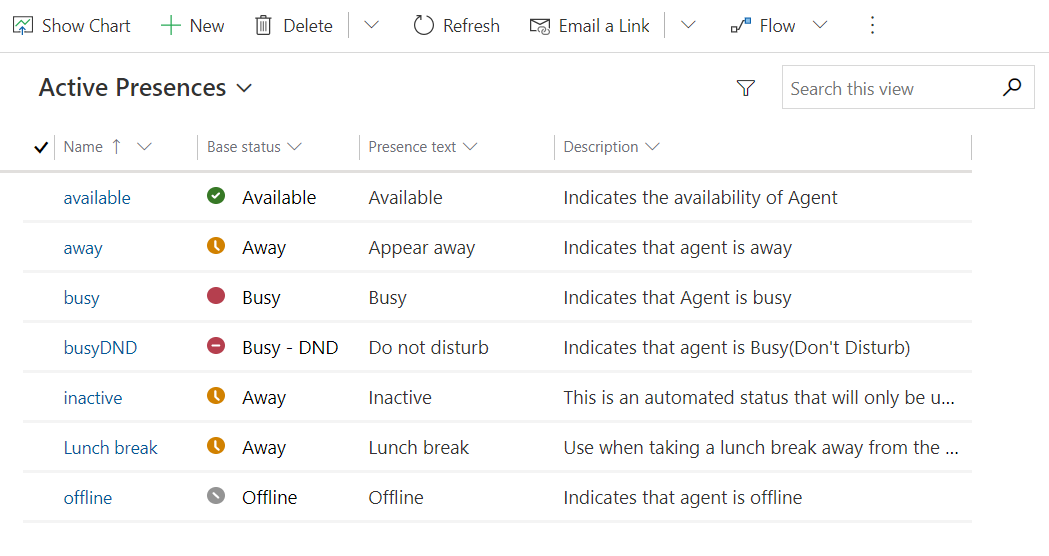
Σημείωμα
Δεν μπορείτε να επεξεργαστείτε ή να διαγράψετε αυτές τις έτοιμες βασικές καταστάσεις παρουσίας.
Δημιουργία προσαρμοσμένης κατάστασης παρουσίας
Εκτός από τις έτοιμες καταστάσεις παρουσίας, οι διαχειριστές μπορούν να ρυθμίσουν τις παραμέτρους των προσαρμοσμένων καταστάσεων παρουσίας για τους εκπροσώπους που πρέπει να αντιστοιχιστούν σε βασική παρουσία. Για παράδειγμα, εάν οι εκπρόσωποι της ομάδας σας θέλουν να παρακολουθήσουν μια εκπαίδευση, μπορείτε να δημιουργήσετε μια προσαρμοσμένη κατάσταση παρουσίας Απουσιάζω - Σε εκπαίδευση. Όταν αντιστοιχίζετε μια προσαρμοσμένη παρουσία σε μια βασική παρουσία, βεβαιωθείτε ότι οι ρυθμίσεις παραμέτρων είναι λογικά βιώσιμες. Για παράδειγμα, εάν αντιστοιχίσετε μια διαθέσιμη προσαρμοσμένη παρουσία σε κατάσταση βάσης χωρίς σύνδεση, η εφαρμογή θα την αντιμετωπίσει ως χωρίς σύνδεση, ενώ το οπτικό εφέ θα είναι διαθέσιμο.
Στον χάρτη τοποθεσίας του κέντρου διαχείρισης του Customer Service ή του κέντρου διαχείρισης του Κέντρου επικοινωνίας, στην Εμπειρία εκπροσώπου, επιλέξτε Παραγωγικότητα.
Επιλέξτε Διαχείριση για Προσαρμοσμένη παρουσία.
Στη γραμμή εντολών, επιλέξτε Νέα για να δημιουργήσετε μια καρτέλα παρουσίας.
Στην καρτέλα Σύνοψη, πρέπει να εισαγάγετε τις ακόλουθες πληροφορίες:
- Όνομα: Εισαγάγετε όνομα για την προσαρμοσμένη κατάσταση παρουσίας.
- Κείμενο παρουσίας: Εισάγετε κείμενο παρουσίας που θα πρέπει να συσχετιστεί με τη νέα προσαρμοσμένη οντότητα.
- Βασική κατάσταση: Επιλέξτε την πλέον ισχύουσα βασική κατάσταση στη λίστα.
- Περιγραφή: Καταχωρίστε μια σύντομη περιγραφή της προσαρμοσμένης καρτέλας παρουσίας.
Επιλέξτε Αποθήκευση.
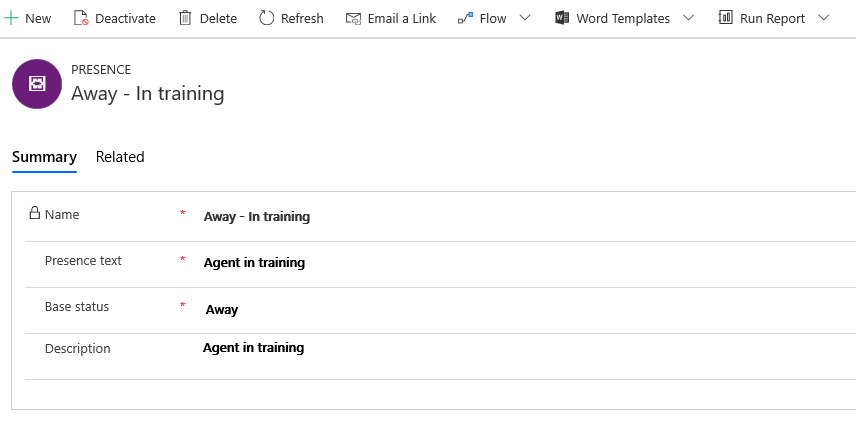
Δείτε επίσης
Διαχείριση παρουσίας στο Πανκαναλικό για Customer Service
Διαχείριση χρήστη στο Πανκαναλικό για Customer Service
Κατανόηση και δημιουργία ροών εργασίας
Επισκόπηση ενοποιημένης δρομολόγησης
API παρουσίας
Δεν γίνεται φόρτωση της παρουσίας χρήστη